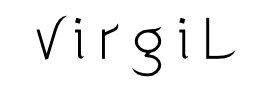想像してみてください。
夜。
寝る前に寝室の電気を消すと、すこし離れた仕事部屋からぼわーーっとインジケーターのライトが漏れてくるのが見えるんです。
「しまった…機材の電源つけっぱなしだ……」
機材の電源をOFFにするために布団から出るの、めっちゃ嫌じゃないですか。
そこで今回、iPhoneのSiriちゃんにお願いするだけで離れた部屋の電気周りを操作することができるようにしてみました。
超簡単にできたのでシェアします!
機材をIoT化してSiriで操作できるようにする
TP-Link Tapo P105のレビュー

ばばばばん!
TP-Linkから発売されているTapo P105をお迎えしました!
無線LAN機器8年連続世界シェアNo.1のTP-Link製品です!
これを使うことで、簡単に家電をIoT化できます!

本体は高さ38×幅60×奥行き33mmという手のひらサイズ。
コンセント周りを圧迫しないスリムなデザインです。
TP-Link Tapo P105の初期設定

まずは箱の裏に載っているQRコードから、スマホに専用アプリをインストールします。
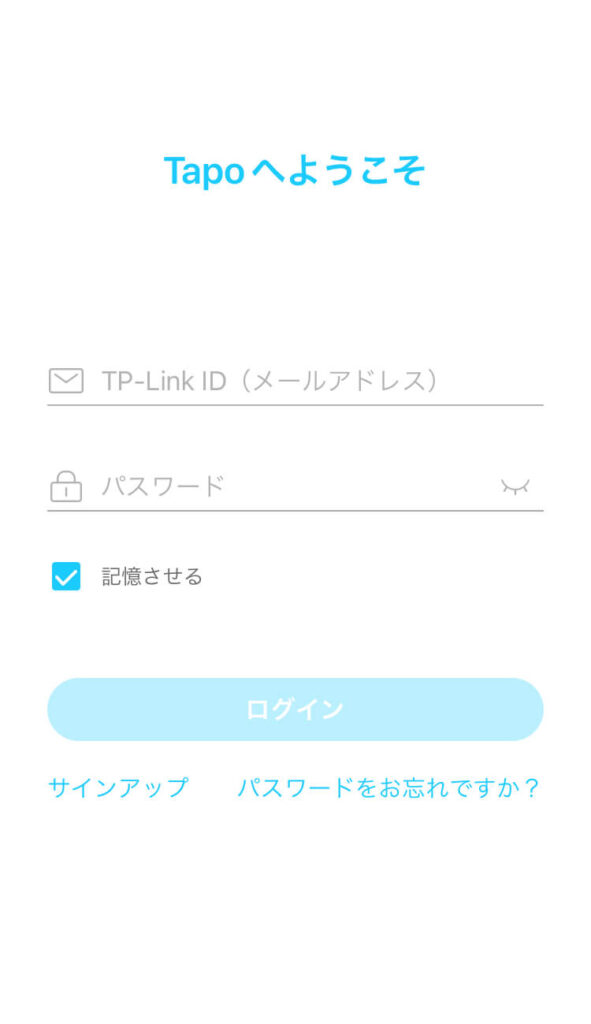
画面の表示に従ってアカウントを作り、ログインします。
メールアドレスとパスワードだけでいいので簡単!
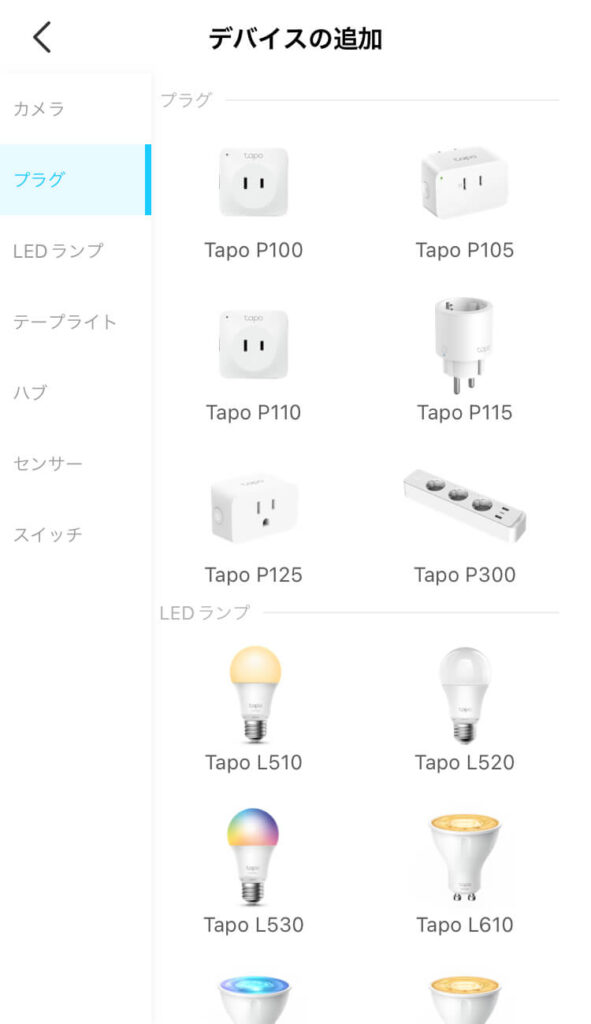
あとはペアリングしたい型番(今回はP105)を選ぶだけ。
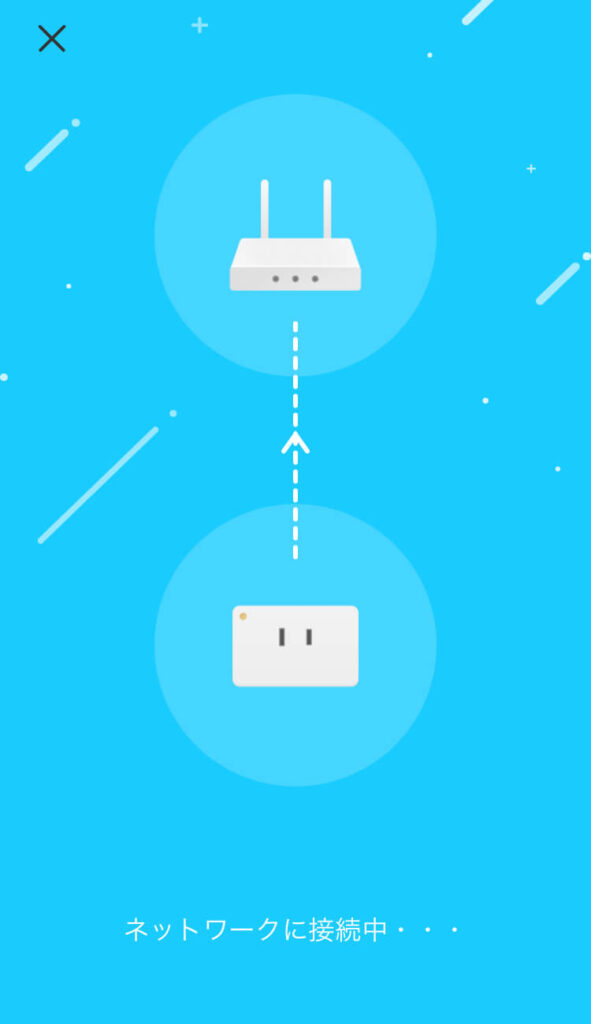
設定後にTP105をコンセントから抜いて移動させたりしても、きちんとペアリングの設定は残っていました。
再度コンセントに繋ぐだけで使えます。
模様替えにも超便利!
TP-Link Tapo P105をSiriと連携させる方法
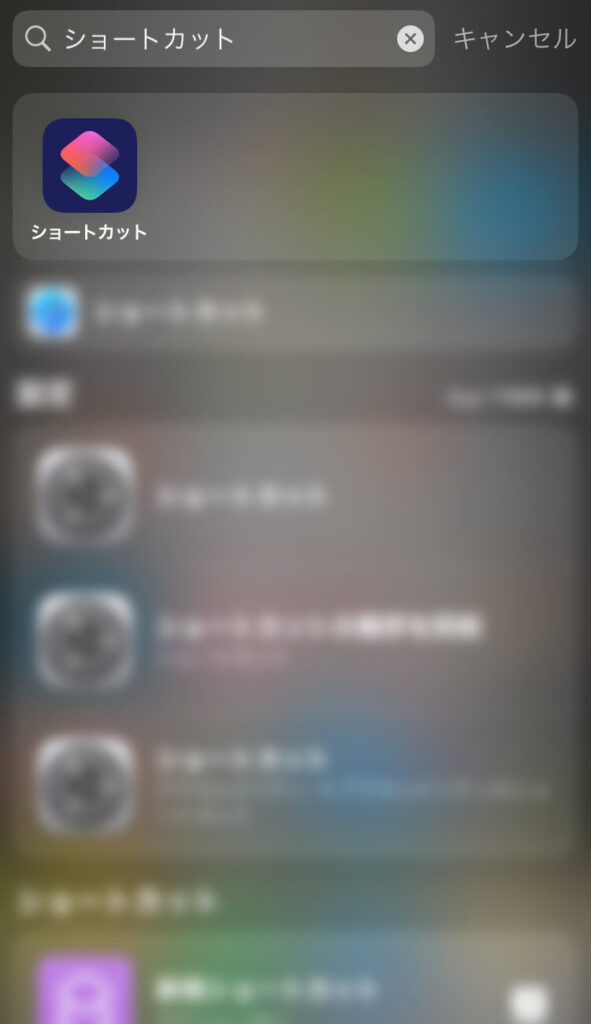
iPhone標準搭載のアプリ「ショートカット」を開きます。
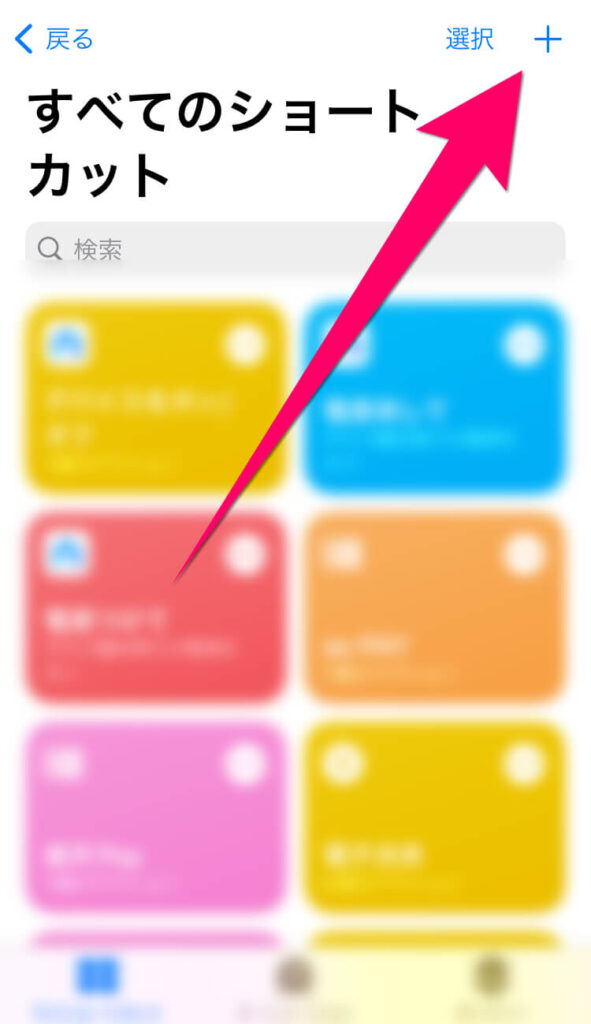
画面右上の+ボタンからショートカットを新規作成します。
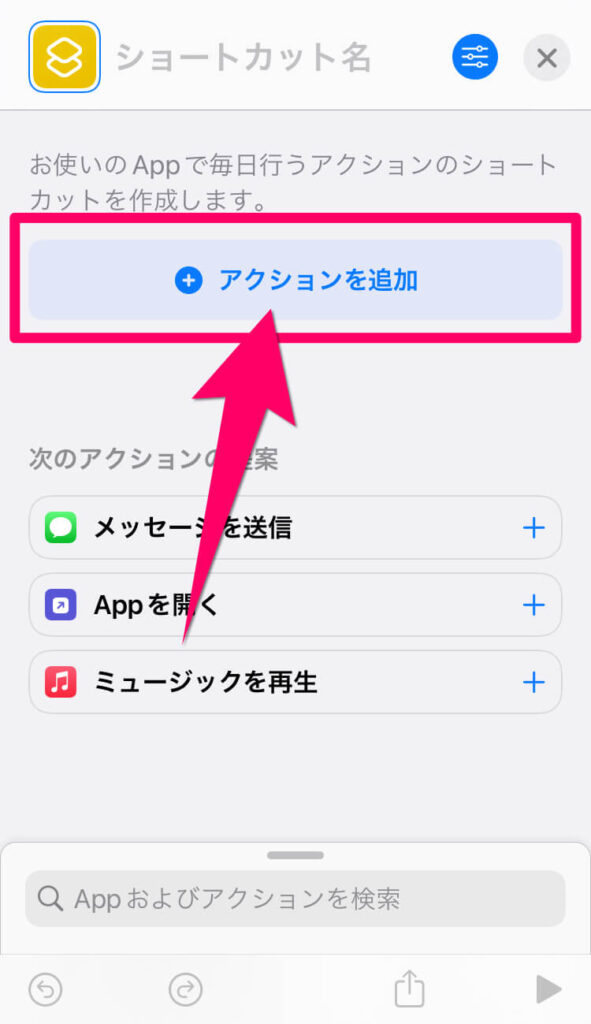
ショートカットの作成画面に入ったら「アクションを追加」をタップ。

Tapoに関するアクションを呼び出して「デバイスをオン/オフ」を選択。
あとはペアリングさせたデバイス名を選択して、オン/オフそれぞれのショートカットを作ってあげるだけ!
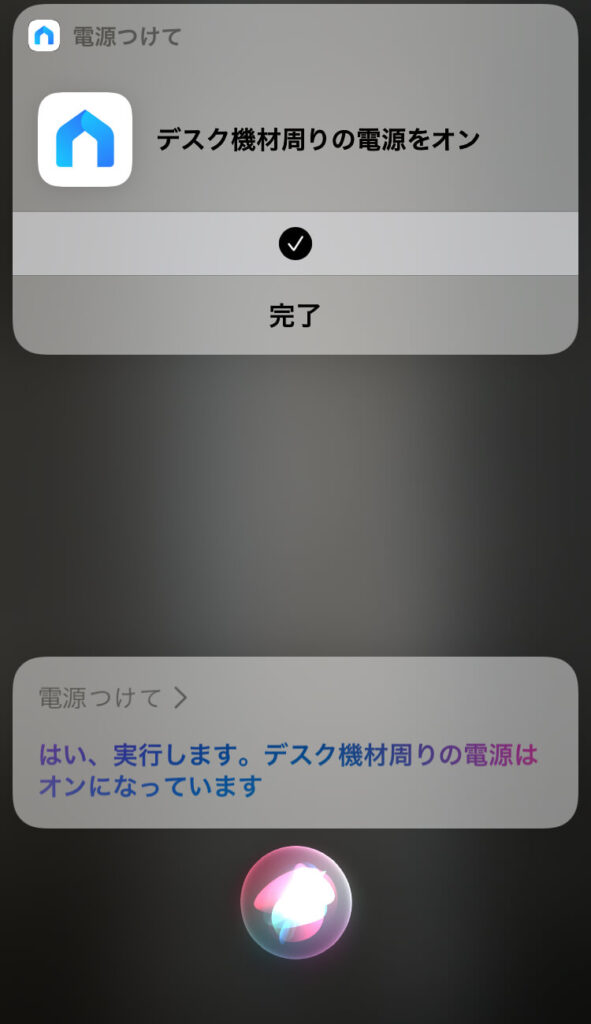
これで、Siriにお願いするだけで消し忘れた機材の電源を離れた場所から落とすことができるようになりました!
登録するショートカット名は、Siriにお願いするときの名前にしましょう!
「Hey, Siri 電源つけて」とお願いしたいときは「電源つけて」という名前で登録します。
TP-Link Tapo P105、最高すぎるのでオススメです!